分享Excel插入当前时间的图文操作。
- PC教程
- 24分钟前
- 346
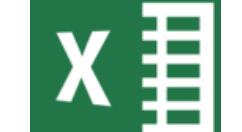
对于Excel这款应用一些新用户还不太熟悉,也还不清楚插入当前时间的操作,今天打字教程网小编就带来了Excel插入当前时间的图文操作教程,感兴趣的小伙伴一起来看看吧!...
对于Excel这款应用一些新用户还不太熟悉,也还不清楚插入当前时间的操作,今天打字教程网小编就带来了Excel插入当前时间的图文操作教程,感兴趣的小伙伴一起来看看吧!
Excel插入当前时间的图文操作
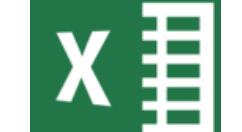
我们选择要输入时间的单元格
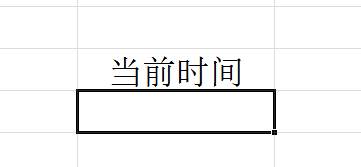
在空白单元格中输入一个等于号
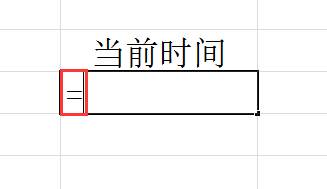
在等于号后面输入函数now,这个函数是没有参数的
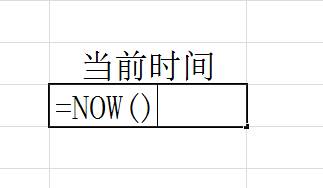
按回车键即可输入当前时间 并且时间会自动更新
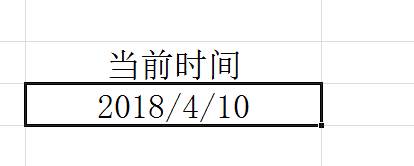
如果想要让时间显示分 秒怎么办呢?选中时间单元格右击 点击设置单元格格式
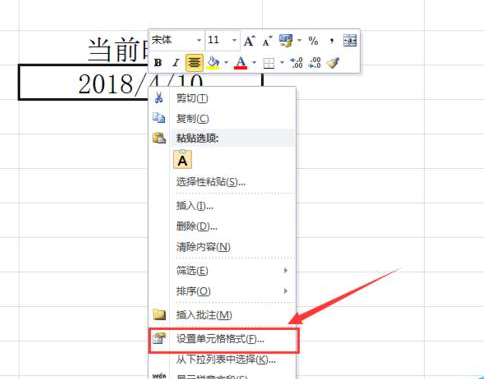
在设置单元格格式中点击自定义
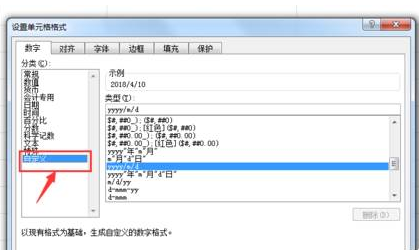
在自定义格式中有不同的时间显示模式 我们找到一个带有分 秒的格式即可 选好之后点击确定

最后效果如图 如果想看着秒钟跳动 按F9既可以像秒表一样

各位小伙伴们,看完上面的精彩内容,都清楚Excel插入当前时间的图文操作了吧!
本文由cwhello于2024-10-11发表在打字教程,如有疑问,请联系我们。
本文链接:https://www.dzxmzl.com/6521.html
本文链接:https://www.dzxmzl.com/6521.html